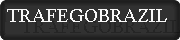"Software gratuito com código aberto que gerencia e protege todas as suas senhas."
O KeePass é um programa para armazenar suas senhas em um único programa depositando elas em um banco de dados e garantindo que fiquem seguras por meio de criptografia e para ter acesso a elas, basta digitar a senha mestra cadastrada no programa.
Este é um programa indicado para quem precisa lembrar-se de muitas senhas e pode ser uma alternativa para quem não quer ter que memorizar muitas senhas, pois a partir de uma única palavra-chave ou código, ele também oferece um serviço para gerar senhas variadas.
E sempre que precisar lembra de alguma senha basta executar o mesmo procedimento – digitar a palavra chave principal. Também, para quem precisa gerar diferentes senhas, pode auxiliar nesta tarefa, para não ser necessário ficar elaborando senhas diferentes.
Entre as opções do programa é possível gerar uma visualização de todas as senhas (que pode ser impressa) em HTML, acessando o menu “File” e “Print Preview”. O programa é leve e rápido de efetuar download e conta com menus enxutos e intuitivos.

 Aplicativos
Aplicativos Blog
Blog Axé
Axé PC
PC















 Área do visitante (
Área do visitante (